Flutter中包含多个子控件的布局类控件有很多,下面是官方文档
官方文档
我们来看看常用的
| 控件名称 | 作用 |
|---|---|
| Row | 水平方向排列子控件 |
| Column | 垂直方向排列子控件 |
| Stack | 堆叠的方式排列子控件 |
| IndexedStack | 堆叠的方式排列子控件,通过index控制显示哪一个子控件 |
| GridView | 网格布局 |
| Flow | 流式布局 |
| Table | 表格 |
| Wrap | 可以让子控件自动换行的控件 |
| ListBody | 将子控件按照指定的方向进行排列 |
| ListView | 列表控件 |
| Expanded | 可展开子控件的控件 |
Row
水平排列的线性布局,类似于Android中的LinearLayout把orientation属性设置为horizontal
构造方法
Row({
Key key,
MainAxisAlignment mainAxisAlignment = MainAxisAlignment.start, //主轴起始位置
MainAxisSize mainAxisSize = MainAxisSize.max, //控制空闲空间的分配,如果外部容器没有明确指定宽高,那么此属性生效
CrossAxisAlignment crossAxisAlignment = CrossAxisAlignment.center, //交叉轴起始位置
TextDirection textDirection, //水平方向的起始位置和排列方向
VerticalDirection verticalDirection = VerticalDirection.down, //垂直方向的起始位置和排列方向
TextBaseline textBaseline, //基线
List<Widget> children = const <Widget>[], //子控件
})
关于其中的属性的用法详情请看 MainAxisAlignment和CrossAxisAlignment 详解
我们来简单用一用
Row(
mainAxisAlignment: MainAxisAlignment.spaceBetween,
crossAxisAlignment: CrossAxisAlignment.start,
children: <Widget>[
Box("1"),
Box("2"),
Box("3"),
],
);

当我们没有明确指定外部容器的宽高时,mainAxisSize属性会生效
Row(
mainAxisAlignment: MainAxisAlignment.spaceEvenly,
crossAxisAlignment: CrossAxisAlignment.start,
mainAxisSize: MainAxisSize.min, //尽可能小的减少空闲空间
children: <Widget>[
Box("1"),
Box("2"),
Box("3"),
],
);

Column
垂直排列的线性布局,类似于Android中的LinearLayout把orientation属性设置为vertical
用法跟Row基本一致
这里我们就直接用了
Container(
width: double.infinity,
height: double.infinity,
margin: EdgeInsets.all(10),
decoration: BoxDecoration(
border: Border.all(
color: Colors.black,
width: 1,
)),
child: Column(
mainAxisAlignment: MainAxisAlignment.center,
crossAxisAlignment: CrossAxisAlignment.end,
children: <Widget>[
Box("1"),
Box("2"),
Box("3"),
Box("4"),
],
),
);

Stack
Stack({
Key key,
this.alignment = AlignmentDirectional.topStart, //对齐方式
this.textDirection, //textDirection文本对齐方式,一般不会修改
this.fit = StackFit.loose, //设置子控件的占用尺寸
this.overflow = Overflow.clip,//超出区域是否裁剪
List<Widget> children = const <Widget>[],
})
堆叠的方式排列子控件,其属性比较简单。
下面我们简单用一用
Stack(
children: <Widget>[
Image.network(
"https://timgsa.baidu.com/timg?image&quality=80&size=b9999_10000&sec=1547639589928&di=6d46424b47eec79a7f80bace2999217d&imgtype=0&src=http%3A%2F%2Fp0.ssl.qhimg.com%2Ft01c3f5bf72e7d1ac67.png"),
Text(
"Stack",
style: TextStyle(
color: Colors.red,
fontSize: 20,
fontStyle: FontStyle.italic,
),
),
],
alignment: Alignment.bottomCenter,
);

IndexedStack
用法同Stack,多了一个index属性,用来控制显示哪个子控件
IndexedStack({
Key key,
AlignmentGeometry alignment = AlignmentDirectional.topStart,
TextDirection textDirection,
StackFit sizing = StackFit.loose,
this.index = 0, //显示控件的下标
List<Widget> children = const <Widget>[],
})
简单用一用
IndexedStack(
index: 1,
children: <Widget>[
Text("IndexStackWidget"),
Image.network(
"https://timgsa.baidu.com/timg?image&quality=80&size=b9999_10000&sec=1547639589928&di=6d46424b47eec79a7f80bace2999217d&imgtype=0&src=http%3A%2F%2Fp0.ssl.qhimg.com%2Ft01c3f5bf72e7d1ac67.png",
),
],
);

GridView
网格布局在移动端也是很常用的,由于内容相对较多,详细请看:GridView详解
ListView
网格布局在移动端也是很常用的,由于内容相对较多,详细请看 Flutter ListView
Wrap 和 Flow
流式布局用法,详细请看: FlutterWrap和Flow
Expanded 和 Flexible
可扩展布局,它俩明明接收一个child,不知道为什么官方给他放到了多子控件的布局中。
详细请看: Flutter Expanded 和 Flexible
如果你觉得本文对你有帮助,麻烦动动手指顶一下,算是对本文的一个认可。也可以关注我的 Flutter 博客专栏,我会不定期的更新,如果文中有什么错误的地方,还望指正,转载请注明转自喻志强的博客 ,谢谢!







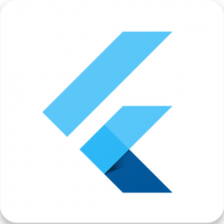















 623
623

 被折叠的 条评论
为什么被折叠?
被折叠的 条评论
为什么被折叠?










